Installation de VirtualBox 4.1.14 pour Ubuntu 12.04 Precise Pangolin
On ajoute le dépôt dans notre sources.list
sudo sh -c "echo 'deb http://download.virtualbox.org/virtualbox/debian precise contrib' >> /etc/apt/sources.list"
On ajoute la clé
sudo apt-key add oracle_vbox.asc
On met à jour
sudo apt-get update
On install VirtualBox 4.1.14
sudo apt-get install virtualbox-4.1
Pour info, si vous avez déjà VirtualBox d’installer il n’est pas nécessaire de désinstaller votre ancienne version.
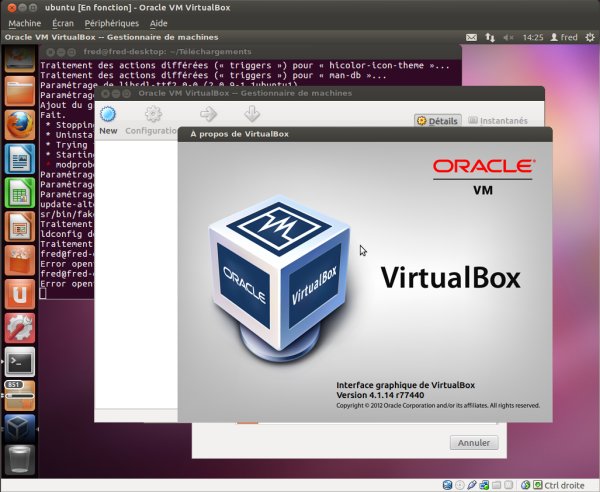
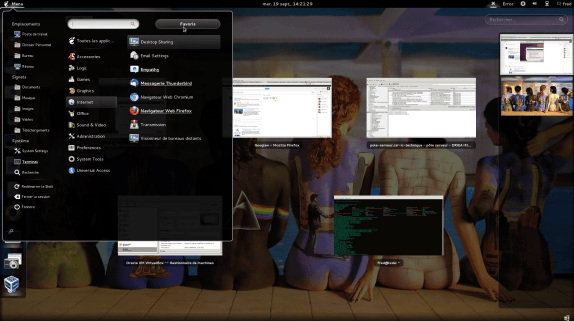

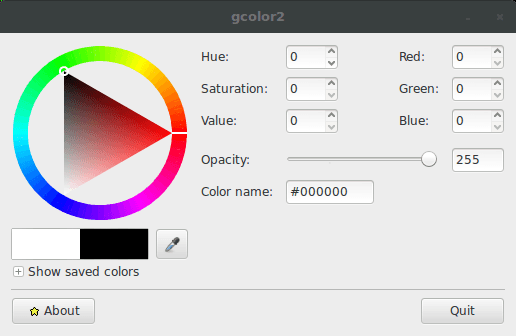
Ca ne serait pas plus « propre », plutot que d’ajouter le depot dans /etc/apt/sources.list, de le placer dans /etc/apt/sources.list.d/virtualbox.list ?
Bonjour Phil,
oui c’est vrai… il faut que je change mes habitudes :-)
ok merci je vais essayer ce w end
mais ca va coller si vous etes surs du coup !!!!!!
merci
salut…
es-que en peut ajouter du matériel sur vbox pour les sys virtuel (carte tv..autre pci?
merci
Salut chinobi23,
n’ayant pas ce type de carte je n’ai pas pu faire de tests, mais je pense que cest possible…
Bonjour, j’ai essayé d’installer virtualbox mais on me dit que la clé n’est pas disponible « Clé public 54422A4B98AB5136 » . Que faire ? Merci d’avance